Cómo montar una memoria USB en tu dispositivo Android
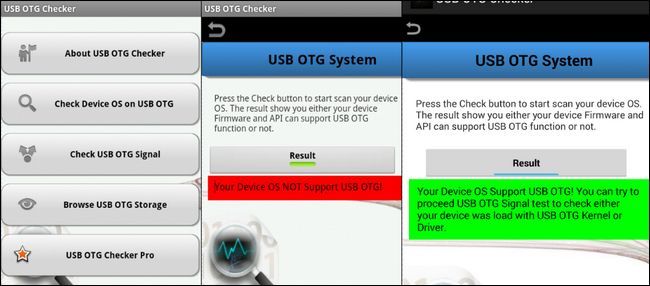
Enlaces rápidos
- Por qué querrías hacer esto
- Qué necesitas
- Teléfono compatible con OTG
- Cable OTG
- Memoria USB
- Cómo montar y desmontar la unidad
- Solución de problemas y alternativas
¿Por qué querría hacer esto?
Aunque hoy los móviles traen más almacenamiento que antes, es fácil llenarlos. Montar una memoria USB te permite:
- Llevar películas, música o documentos sin ocupar la memoria interna.
- Volcar fotos y vídeos de larga duración para liberar espacio.
- Transferir archivos sin depender de Wi‑Fi, tethering o servicios en la nube.
Ejemplo práctico: en un viaje puedes copiar varias películas a una USB grande y reproducirlas en el avión sin sobrecargar el almacenamiento del teléfono.
Important: montar una unidad no sustituye las copias de seguridad. Haz backup de archivos importantes antes de manipular unidades externas.
Qué necesitas
Para montar una memoria USB en Android necesitas tres cosas básicas:
- Un teléfono que soporte USB On‑The‑Go (OTG).
- Un cable OTG adecuado para el conector de tu teléfono (Micro‑USB o USB‑C).
- Una unidad de almacenamiento USB formateada correctamente (generalmente FAT32).
A continuación explicamos cada punto en detalle y añadimos consejos prácticos para elegir hardware y evitar errores comunes.
USB On‑The‑Go (OTG): qué es en una línea
OTG es una extensión del estándar USB que permite a un dispositivo (como un teléfono) actuar como host para periféricos USB, como memorias o teclados.
Fact box — Datos clave
- USB On‑The‑Go: especificación introducida en 2001.
- Android añadió soporte nativo en Android 3.1 (Honeycomb) en 2011.
- Fat32: límite máximo de archivo de 4 GB menos 1 byte (≈4 GB). Usa formatos diferentes si necesitas archivos mayores, pero es posible que requieran soporte adicional.
Teléfono compatible con OTG
No todos los teléfonos con Android incluyen soporte OTG, aunque Android soporta OTG desde hace años. El soporte depende de:
- Hardware que permita el modo host USB.
- Kernel y drivers en el sistema operativo (software).
Cómo comprobarlo:
- Revisa las especificaciones oficiales de tu modelo en la web del fabricante o en foros técnicos.
- Instala una app de comprobación como “USB OTG Checker” o similar y sigue sus indicaciones.
- Si tienes dudas, busca en foros como XDA‑Developers el nombre del modelo seguido de “OTG”.
Nota importante: algunos teléfonos tienen hardware compatible pero carecen de drivers. En esos casos las soluciones avanzadas (root, instalar drivers, flashear ROM con soporte) existen pero no las cubrimos aquí.
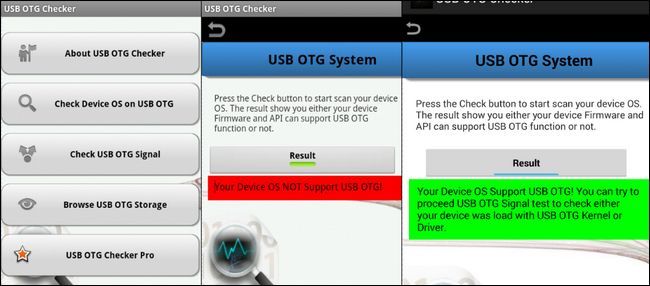
Cable OTG: cómo elegirlo
Los cables OTG son baratos y vienen en dos variantes principales según el conector del teléfono: Micro‑USB o USB‑C. Opciones a considerar:
- No alimentado (sin passthrough): ideal para memorias USB y para usos esporádicos.
- Con alimentación (power‑passthrough): recomendado si vas a reproducir medios largos o usar discos duros externos que consumen más energía.
- Lectores con ranuras extra (SD, microSD): útiles si prefieres no llevar adaptadores, pero suelen costar más.
Consejos prácticos:
- Para ver vídeo largo en la unidad y cargar el teléfono al mismo tiempo, compra un OTG con passthrough.
- Si vas a usar discos duros mecánicos externos (HDD), lo más probable es que necesiten alimentación externa.
- Compra uno con buenas reseñas; los cables muy baratos pueden fallar en conectores o contactos.
Moneda y precio (referencia del autor): el artículo original menciona opciones por debajo de $5 USD para cables básicos y modelos con passthrough por unos pocos dólares más. Los precios varían según vendedor y región.
Memoria USB: formato y compatibilidad
La unidad USB debe estar formateada en un sistema que Android pueda leer sin controladores extra. Recomendaciones:
- FAT32: la opción más compatible. Límite de 4 GB por archivo.
- exFAT/NTFS: pueden funcionar en algunos dispositivos, pero a menudo requieren soporte adicional del fabricante o apps de terceros.
- Si necesitas archivos mayores de 4 GB, considera dividir archivos, usar un contenedor (por ejemplo, MKV con compresión), o comprobar si tu Android soporta exFAT/NTFS de fábrica.
Precaución: formatea la unidad en tu ordenador antes de usarla si no estás seguro del formato. Guarda una copia de los datos si la unidad ya contiene archivos.
Cómo montar la unidad paso a paso
Sigue este flujo para conectar y usar una memoria USB en Android:
- Conecta el extremo OTG al puerto de tu teléfono (Micro‑USB o USB‑C).
- Si el cable tiene alimentación externa, conecta la fuente de alimentación.
- Inserta la memoria USB en el cable OTG.
- Espera a la notificación: normalmente verás un icono de USB en la barra de notificaciones.
- Abre la notificación o ve a Ajustes -> Almacenamiento para ver la unidad montada.
- Usa un explorador de archivos (el nativo o uno de terceros como ES File Explorer u otra app de confianza) para navegar, copiar o reproducir archivos.
- Cuando termines, usa la opción “Desmontar” o “Expulsar” desde las notificaciones o Ajustes -> Almacenamiento antes de retirar la unidad.
En muchos dispositivos verás una notificación que indica “USB conectado” o algo similar. En español los menús suelen llamarse Ajustes -> Almacenamiento.
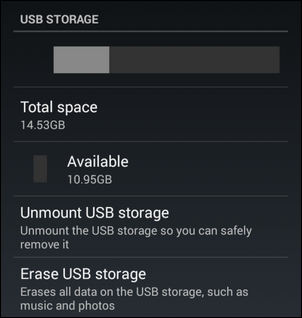
Ejemplo: cómo aparece la unidad en un gestor de archivos
En el ejemplo del autor, la unidad aparece como “usbdisk” dentro del selector de unidad del explorador.
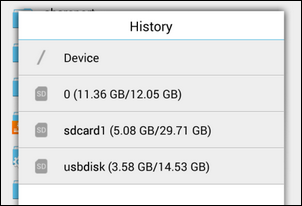
Y así se ve una transferencia de archivos desde el teléfono a la memoria USB en el explorador seleccionado:
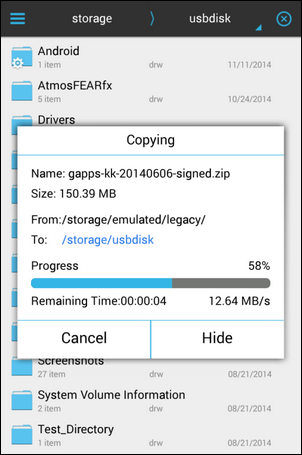
Criterios de aceptación
- El teléfono reconoce la memoria y muestra una notificación o la lista en Ajustes -> Almacenamiento.
- Puedes abrir, copiar y reproducir archivos desde la unidad sin errores.
- La unidad puede desmontarse de forma segura desde el menú antes de su extracción física.
Solución de problemas: problemas comunes y correcciones
- No aparece la notificación ni la unidad: confirma soporte OTG (ver sección anterior). Prueba con otra memoria o cable OTG.
- La unidad aparece pero no deja copiar archivos grandes (>4 GB): es FAT32; divide los archivos o reformatea en exFAT si tu teléfono lo soporta.
- Archivo de vídeo no se reproduce: asegúrate de que el reproductor soporta el códec; prueba VLC u otro reproductor con códecs amplios.
- La unidad se desmonta sola o el sistema muestra errores: prueba conectando una fuente de alimentación externa (si aplica) o usa un cable OTG con alimentación.
- Disco duro externo no recognised: la mayoría de los HDD requieren alimentación adicional; usa un hub alimentado.
Pruebas rápidas (test cases)
- Conectar una memoria FAT32 de 16 GB, copiar un archivo de 100 MB y reproducirlo: debe reproducirse sin pausas.
- Intentar copiar un archivo de 5 GB a una FAT32: debe fallar por límite de tamaño.
- Conectar un HDD externo sin alimentación: en la mayoría de móviles no funcionará; con alimentación externa sí debería funcionar si los drivers lo permiten.
Alternativas y cuándo no usar OTG
- Si solo necesitas sincronizar unos pocos archivos y tienes buena conexión: usa un servicio en la nube (Google Drive, Dropbox).
- Para transferencias frecuentes entre PC y móvil, usar USB directo o una tarjeta microSD puede ser más cómodo.
- Para reproducir medios en casa, usar DLNA, Chromecast o un reproductor multimedia (si el móvil o la TV lo permiten) evita depender de memorias físicas.
Counterexample (cuando falla): en equipos de trabajo con políticas de seguridad estrictas el uso de USB externas puede estar deshabilitado por razones de seguridad; consulta las normas TI.
Guía de compra y compatibilidad rápida
- Conector del teléfono: micro‑USB vs USB‑C — compra OTG acorde.
- Necesidad de energía: memorias USB estándar funcionan sin alimentación; discos duros mecánicos suelen necesitar alimentación externa o un hub alimentado.
- Formato de la unidad: si necesitas archivos >4 GB, comprueba soporte exFAT o NTFS en tu dispositivo.
Tabla de verificación rápida:
- ¿El teléfono admite OTG? (app o specs)
- ¿Conector del cable coincide con tu teléfono? (Micro‑USB / USB‑C)
- ¿La unidad está formateada en un sistema compatible? (FAT32 por compatibilidad)
- ¿Tienes una fuente de alimentación si usarás HDD externo?
Lista de verificación por rol
- Viajero: cable OTG con passthrough, USB de gran capacidad, reproductor de vídeo compatible.
- Fotógrafo aficionado: unidad USB para volcar fotos rápidamente; busca un lector con ranuras SD si sueles usar tarjetas.
- Administrador TI: evalúa políticas de seguridad; considera bloquear puertos USB o usar soluciones cifradas.
Playbook / SOP breve: montar, usar y desmontar
- Verifica compatibilidad OTG.
- Formatea o comprueba la unidad en el PC (FAT32 si quieres máxima compatibilidad).
- Conecta el cable OTG al teléfono.
- Inserta la unidad y confirma la notificación de montaje.
- Realiza operaciones de copia/lectura necesarias.
- Ve a Ajustes -> Almacenamiento o tira de la notificación y selecciona “Desmontar” o “Expulsar”.
- Retira la unidad físicamente.
Seguridad y privacidad
- No conectes unidades de procedencia desconocida: podrían contener malware que aproveche vulnerabilidades del sistema o de apps de terceros.
- Considera cifrar datos sensibles antes de llevarlos en una memoria USB.
- Si pierdes la unidad, los datos no cifrados son fácilmente accesibles.
Edge cases y notas avanzadas
- Algunos fabricantes añaden soporte exFAT o NTFS a nivel de firmware; comprueba la documentación del teléfono.
- En dispositivos sin soporte OTG por software pero con hardware compatible, la comunidad (foros, ROMs personalizadas) puede ofrecer soluciones.
- Si usas adaptadores múltiples (por ejemplo, USB‑C a USB‑A + OTG), cada conector adicional puede introducir fallos; usa adaptadores de calidad.
Glosario de una línea
- OTG: extensión USB que permite a un dispositivo actuar como host.
- FAT32: sistema de archivos ampliamente compatible; límite de archivo ≈4 GB.
- Passthrough: característica de algunos cables OTG que permite cargar el teléfono mientras está conectado un periférico.
Preguntas frecuentes (resumen)
- ¿Mi teléfono soporta OTG? Usa una app comprobadora o revisa las especificaciones del fabricante.
- ¿Puedo usar un disco duro externo? Sí, pero normalmente necesitará alimentación externa.
- ¿Qué formato debo usar? FAT32 para máxima compatibilidad; exFAT/NTFS pueden funcionar según el dispositivo.
Resumen
Montar una memoria USB en Android es una solución práctica, barata y rápida para ampliar almacenamiento o mover archivos grandes. Lo esencial es confirmar soporte OTG, elegir el cable correcto y usar el formato adecuado para la unidad. Practica siempre el desmontado seguro y protege datos sensibles con cifrado cuando sea necesario.
Notas importantes
- Si decides intentar soluciones avanzadas (root, ROMs personalizadas) para añadir soporte OTG en un dispositivo que carece del mismo, hazlo sólo si comprendes los riesgos y las implicaciones para la garantía.
Fin del artículo.
Materiales similares

Podman en Debian 11: instalación y uso
Apt-pinning en Debian: guía práctica

OptiScaler: inyectar FSR 4 en casi cualquier juego
Dansguardian + Squid NTLM en Debian Etch

Arreglar error de instalación Android en SD
